XAMPP là một trong những chương trình tạo máy chủ dịch vụ Web - Web Server trên máy vi tính cá nhân - Localhost. XAMPP Server sẽ giúp bạn chạy trang web trên máy tính của mình khi bạn thiết kế web hoặc khi bạn cần thử nghiệm các ứng dụng web mã nguồn PHP.
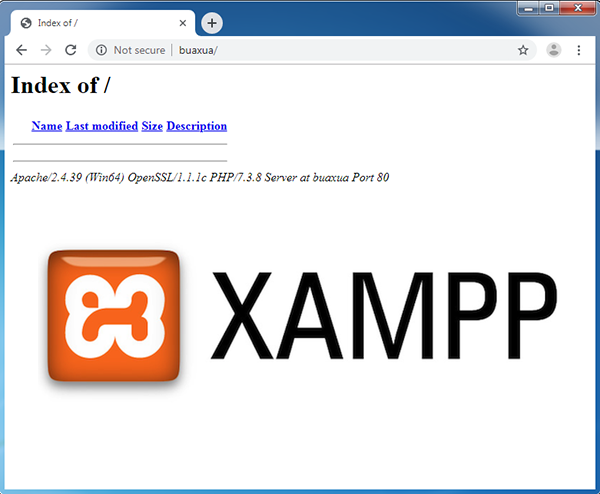
XAMPP không có sẵn các tiện ích để giúp tạo Virtual Hosts tự động giống như những chương trình tạo máy chủ dịch vụ Web khác như WampServer, AMPPS,... do đó bạn phải tạo Virtual Hosts bằng cách thủ công.
Tạo máy chủ ảo cục bộ - Virtual Hosts
Muốn tạo máy chủ ảo cục bộ - Virtual Hosts trong XAMPP thì bạn cũng thực hiện 2 bước.
Bước 1 - Tạo thư mục cho máy chủ ảo cục bộ
Thư mục này dùng để chứa trang web của bạn. Bạn có thể tạo thư mục ở trong thư mục web gốc - htdocs của XAMPP hay ở bất cứ đâu mà bạn muốn.
Bạn hãy tạo một thư mục tên là www nằm trên ổ dĩa C sau đó tạo thêm một thư mục con tên là buaxua nằm trong thư mục www vừa tạo.
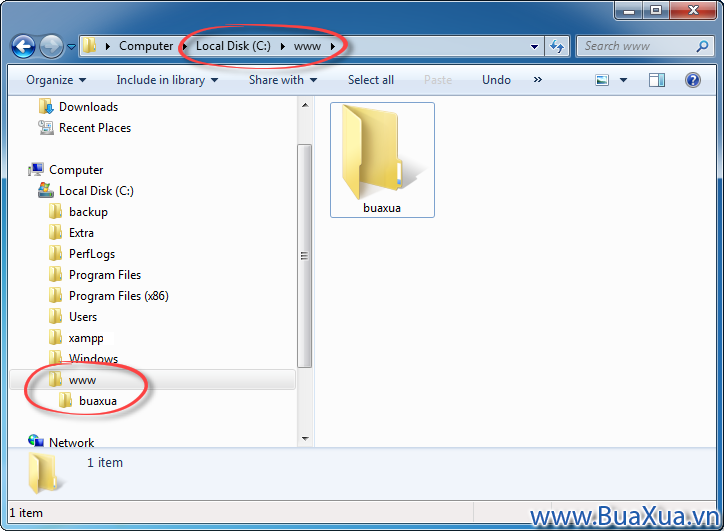
Bước 2 - Tạo máy chủ ảo cục bộ
- Đầu tiên bạn hãy mở tập tin
C:\xampp\apache\conf\httpd.confvà tìm dòng:
# Virtual hosts
#Include conf/extra/httpd-vhosts.confBạn hãy bỏ một dấu # phía trước dòng Include conf/extra/httpd-vhosts.conf
# Virtual hosts
Include conf/extra/httpd-vhosts.confSau khi thực hiện xong bạn hãy lưu và đóng tập tin này lại.
- Kế tiếp bạn hãy mở tập tin
C:\xampp\apache\conf\extra\httpd-vhosts.confsau đó sao chép và dán đoạn mã dưới đây vào cuối tập tinhttpd-vhosts.conf
<VirtualHost *:80>
ServerName buaxua
DocumentRoot "c:/www/buaxua"
<Directory "c:/www/buaxua/">
Options +Indexes +Includes +FollowSymLinks +MultiViews
AllowOverride All
Require local
</Directory>
</VirtualHost>Sau khi thực hiện xong bạn hãy lưu và đóng tập tin này lại.
<VirtualHost></VirtualHost> - Cặp thẻ mở đầu và kết thúc của một Virtual Host.
Số 80 là cổng - Port kết nối của Apache theo mặc định, nếu bạn thay đổi thành cổng khác thì cũng phải đổi luôn thông số này.ServerName - Tên miền ảo - Virtual Domain dùng để truy cập trang web của bạn trên Localhost.DocumentRoot - Đường dẫn tới thư mục web gốc - WebRoot hay Document Root của VirtualHost này. Đây chính là đường dẫn tới thư mục chứa website của bạn. Đường dẫn phải bao gồm đầy đủ tên của ổ dĩa và các thư mục và bạn phải sử dụng dấu / thay cho dấu \<Directory></Directory> - Cặp thẻ mở đầu và kết thúc việc thiết lập các thông số cho thư mục của Virtual Host.
Các thiết lập khác bạn có thể tham khảo thêm tại trang web http://httpd.apache.org/docs/2.4/en/mod/core.html#options
Cuối cùng bạn hãy mở tập tin C:\Windows\System32\drivers\etc\hosts sau đó thêm vào cuối tập tin dòng mã sau đây:
127.0.0.1 buaxuaKhoảng cách có thể dùng phím Tab hoặc phím Space Bar
Sau khi thực hiện xong bạn hãy lưu và đóng tập tin này lại.
Nếu XAMPP chưa chạy thì bạn hãy mở nó lên còn nếu như XAMPP đang chạy thì bạn hãy cho khởi động lại dịch vụ Apache. Hãy kiểm tra để chắc là các dịch vụ Apache và MySQL của XAMPP ở trang thái đang hoạt động, tên của chúng sẽ có màu nền xanh lá.
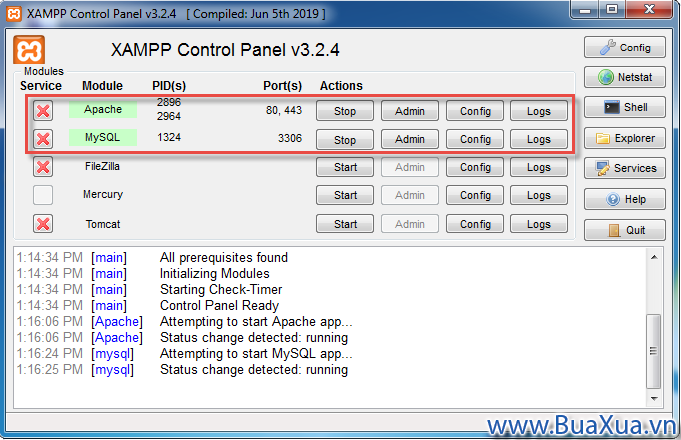
Xem hướng dẫn Cách cài đặt và sử dụng chương trình Server XAMPP
Bây giờ bạn hãy mở trình duyệt web lên và nhập vào địa chỉ http://buaxua hoặc chỉ cần buaxua/ và nhấn phím Enter để mở trang web của bạn.
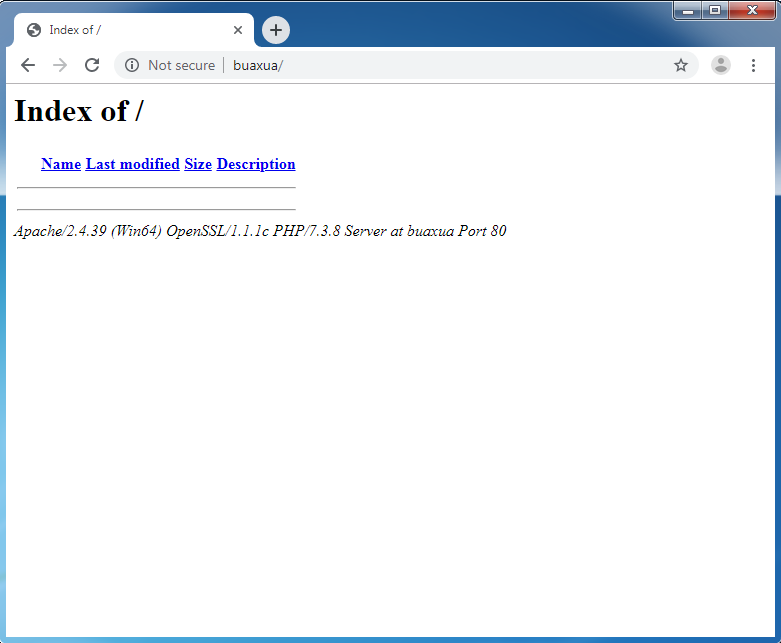
Cơ sở dữ liệu - Database
Một trang web động thì thường phải có cơ sở dữ liệu - Database để chứa các thông tin - nội dung của trang web, các thông tin này sẽ được hiển thị trên trang web khi có yêu cầu.
Theo mặc định khi bạn tạo Virtual Host mới thì XAMPP sẽ không tạo sẵn một cơ sở dữ liệu - Database cho bạn. Do đó nếu muốn thì bạn phải tự tạo Database cho trang web của mình bằng cách nhấn vào nút Admin của dịch vụ MySQL để truy cập vào công cụ quản lý Database của XAMPP là phpMyAdmin
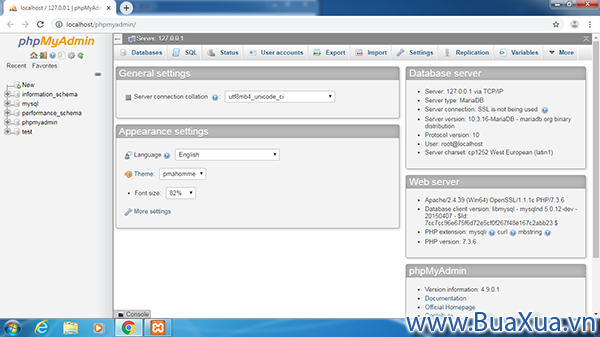
Thông tin kết nối cơ sở dữ liệu - Database của trang web như sau:
- Database Type - Kiểu kết nối cơ sở dữ liệu là
mysqlhaymysqli - Host Name - Tên máy chủ cơ sở dữ liệu là
localhost - User Name - Tên truy cập là
root - Password - Mật khẩu truy cập để trống (không có mật khẩu)
- Database Name - Tên của cơ sở dữ liệu theo mặc định là tên của Database do bạn đặt.
Như vậy là bạn đã có thể bắt đầu học thiết kế web, phát triển trang web sẵn có của bạn hoặc thử nghiệm ứng dụng web mã nguồn PHP. Nếu bạn gặp bất cứ vấn đề gì thì hãy trao đổi trên Diễn đàn hỏi đáp - BuaXua.vn nhé.
Bạn hãy tìm xem các bài hướng dẫn khác tại chuyên mục Thiết kế web


















